Come velocizzare il Nexus 5 per prestazioni veloci
Il Nexus 5 è un ottimo telefono e l'aggiornamento ad Android Lollipop lo rende ancora migliore. Sfortunatamente, tuttavia, potresti scoprire che dopo l'aggiornamento sembra più lento piuttosto che più fluido. Se suona come il tuo telefono, continua a leggere per scoprire come velocizzare il Nexus 5 per prestazioni veloci.
- Suggerimenti su Nexus 5
- Notizie sull'aggiornamento di Nexus 5 per Android

- Suggerimenti per la batteria del Nexus 5
- Suggerimenti per la fotocamera del Nexus 5
Sappiamo cosa stai pensando. Android Lollipop dovrebbe essere più veloce. Google non ha parlato di ottimizzazioni, nuovi runtime e tutto il resto? E hai ragione, ma Google non può testare tutte le possibili combinazioni di sistema operativo, dati e app e, di conseguenza, gli aggiornamenti possono causare alcuni problemi di prestazioni.
Svuota la cache
Il tuo Nexus 5 archivia i dati temporanei in due posizioni, la cache dell'app (per le app) e la cache di sistema (per lo stesso Android). Se questo si incasina, può avere un effetto a catena sulle prestazioni del tuo telefono, quindi è una buona idea pulirli entrambi. Ciò non dovrebbe influire sulle impostazioni o sui dati personali, ma è sempre una buona idea eseguire un backup prima di sperimentare.
Per svuotare la cache dell'app:
- Vai su Impostazioni> Dispositivo> App> Tutte.
- Tocca il nome dell'app di cui desideri eliminare la cache.
Ora dovresti vedere una schermata con molte opzioni e informazioni. Il bit che stiamo cercando è il pulsante che dice Cancella cache, che apparirà se quell'app utilizza una cache. Assicurati di toccare il pulsante Cancella cache e non quello che dice Cancella dati, perché questo, come ti aspetteresti, cancella tutti i dati per quell'applicazione, come nomi utente, password, progressi di gioco e così via.
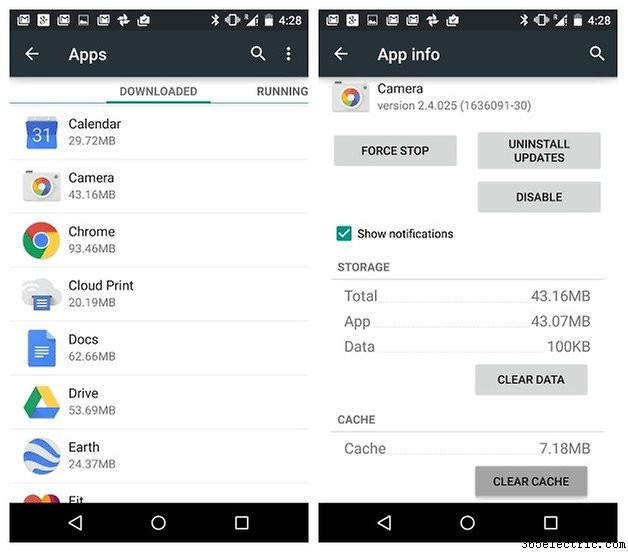
Per pulire la cache di sistema, tutto ciò che devi fare è andare in Impostazioni> Archiviazione> Cache e svuotare la cache di sistema.
Accelera le animazioni
Le transizioni animate nei sistemi operativi sono spesso lì per distrarti mentre il sistema carica qualcosa, ma non è necessario su un dispositivo veloce come il Nexus 5. Nelle impostazioni di sistema, vai in Opzioni sviluppatore e attivalo se non lo è già. Ora scorri verso il basso fino a visualizzare Scala animazione finestra, Scala animazione transizione e Scala durata Animatore. Puoi disattivare queste opzioni per disabilitare del tutto l'animazione, ma tagliarle a 0,5x ti dà un aumento di velocità senza far sembrare strano Android. Se non noti alcuna differenza dopo aver apportato le modifiche, riavvia il tuo Nexus.
Indaga sui potenziali autori di reato
Se il tuo Nexus continua a funzionare più lentamente di quanto dovrebbe, il passaggio successivo è vedere se riesci a identificare determinati trasgressori. La lentezza è dovuta al tuo telefono o è specifica per app o sito Web? Nessuna quantità di pasticci con il tuo dispositivo risolverà gli ultimi due. Se sembra essere correlato all'app, la disinstallazione e la reinstallazione potrebbero fare la differenza.
Se sei abbastanza sicuro che sia il tuo telefono, la prossima cosa da considerare è l'opzione nucleare:un reset completo. Ciò riporta il telefono alle condizioni di fabbrica e dovrebbe eliminare eventuali problemi fastidiosi che potrebbero influire sulle prestazioni. Assicurati sempre di aver eseguito il backup di qualsiasi cosa importante, dalle foto alle password delle app, prima di prepararti per il nucleare.
Fatto? Va bene.
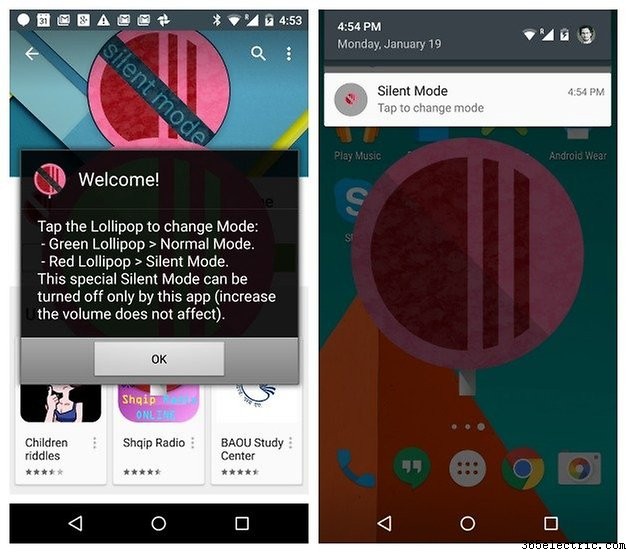
- Vai in Impostazioni e tocca Backup e ripristino
- Deseleziona Esegui il backup dei miei dati, supponendo che tu abbia effettivamente un backup
- Tocca Ripristino dati di fabbrica
- Inserisci il tuo PIN o password se richiesto. Tocca Continua.
- Tocca Elimina tutto.
Se non funziona, c'è un'opzione ancora più nucleare:l'hard reset. Questa è un'altra cancellazione completa, ma questa volta include anche qualsiasi cosa sulla tua scheda SD interna. Non cancellerà gli aggiornamenti Android che hai installato, ma si sbarazzerà di tutto il resto. Per farlo:
- Da spento, premi il pulsante di accensione per avviare il tuo Nexus 5. Quando vedi il logo di Google, tieni premuto il tasto Volume giù e rilascialo quando il dispositivo vibra.
- Utilizza i tasti del volume per evidenziare il menu di ripristino e premi il pulsante di accensione per selezionare. Questo ti porterà a una schermata con un Android sul retro.
- Tieni premuto il tasto Volume su per 5 secondi, quindi rilascia e apparirà un nuovo menu.
- Prima di tutto, puoi utilizzare i tasti del volume per selezionare Wipe Cache Partition. Ciò causerà il riavvio del telefono. una volta fatto, ripeti i passaggi precedenti per tornare alla stessa schermata (quella su cui era attiva Wipe Cache Partition).
- Evidenzia Cancella dati/Ripristino impostazioni di fabbrica e seleziona utilizzando il tasto di accensione. Scorri verso il basso fino a Sì, elimina tutti i dati e premi nuovamente il pulsante di accensione per selezionare.
- Ora il tuo Nexus 5 cancellerà i tuoi dati e si riformatterà.
- Nella schermata successiva premi il pulsante di accensione per selezionare Riavvia il sistema ora.
Hai scoperto qualche consiglio per velocizzare un infelice Nexus 5? Fatecelo sapere nei commenti!
